Νωρίτερα εξετάσαμε πώς να φτάσουμε απαλλαγείτε από το κουμπί Γραμμής εργασιών του Skype . Μου ήρθαν σε επαφή με μερικούς αναγνώστες του Winaero που με ρωτούσαν πώς να αφαιρέσω ή να αποκρύψω το εικονίδιο της περιοχής ειδοποιήσεων Skype (δίσκος συστήματος), επειδή δεν το βρήκαν χρήσιμο. Λοιπόν, αυτό είναι ακόμη πιο απλό. Απλώς ακολουθήστε τις παρακάτω οδηγίες.
- Κάντε δεξί κλικ στην περιοχή Ημερομηνία / Ώρα στη γραμμή εργασιών και επιλέξτε 'Προσαρμογή εικονιδίων ειδοποίησης'. Αποεπιλέξτε το πλαίσιο ελέγχου 'Να εμφανίζονται πάντα όλα τα εικονίδια και οι ειδοποιήσεις στη γραμμή εργασιών' στο παράθυρο Εικονίδια περιοχής ειδοποιήσεων εάν το έχετε επιλέξει.
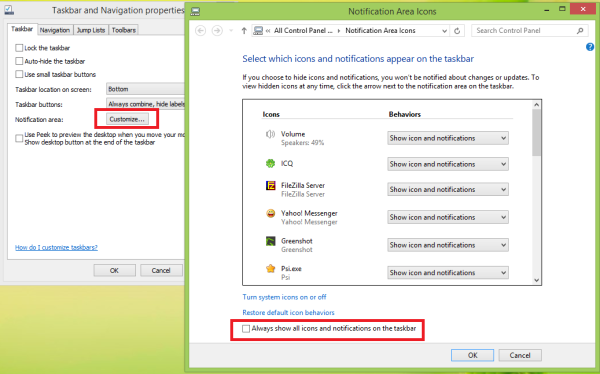
- Τώρα ρίξτε μια ματιά στην περιοχή ειδοποιήσεων (αναφέρεται μερικές φορές ως δίσκος συστήματος). Θα δείτε ένα εικονίδιο με ένα βέλος προς τα πάνω.
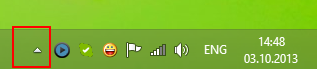
- Σύρετε και αποθέστε το εικονίδιο Skype από την περιοχή ειδοποιήσεωνστο εικονίδιο με το πάνω βέλος. Το εικονίδιο Skype θα εξαφανιστεί από την περιοχή του δίσκου και θα εμφανιστεί στο μικρό παράθυρο πάνω από αυτό. Η Microsoft αποκαλεί αυτήν την ενότητα υπερχείλισης ειδοποιήσεων.
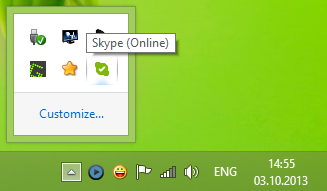
Αυτό είναι ! Αυτός είναι ένας πολύ βολικός τρόπος για να οργανώσετε τα εικονίδια του δίσκου συστήματος με μεταφορά και απόθεση. Μπορείτε να αποκρύψετε οποιοδήποτε εικονίδιο από το δίσκο με το ίδιο τέχνασμα και να αποκτήσετε μια πιο καθαρή γραμμή εργασιών.









